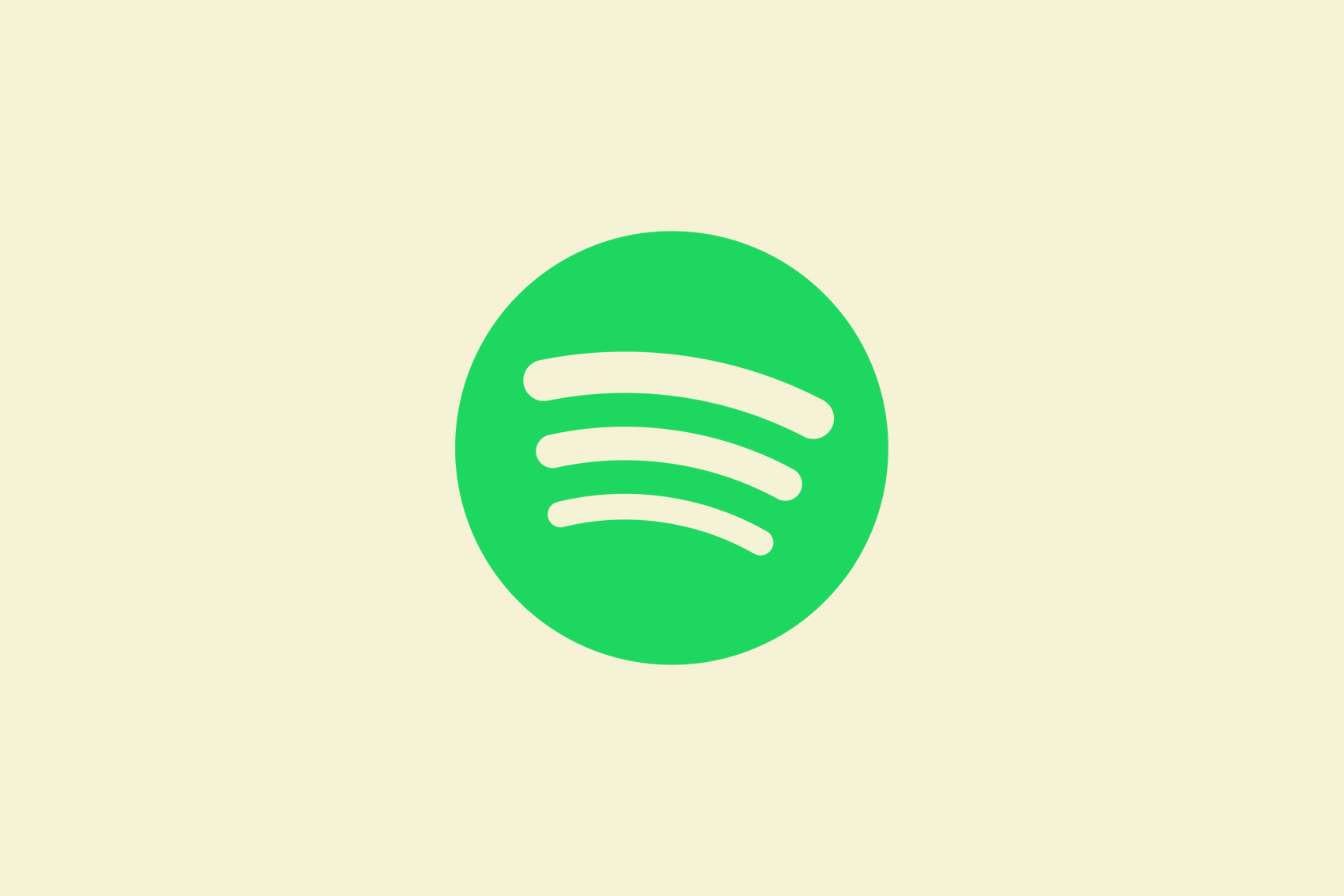コンピューターのマザーボード情報を見つけることは非常に実用的です。 Windows PC、Mac、Linux マシンのいずれを使用している場合でも、その方法を次に示します。
メーカーと型番がわかるマザーボードコンピュータにインストールするのは必ずしも簡単ではありません。実際、このコンポーネントはデバイス マネージャーには表示されませんし、必ずしも誰もがマシンを開いて確認したいわけではありません。診断を行うため、コンポーネントのアップグレードを検討するため、さらにはサードパーティに販売するためなど、この情報を知る理由はたくさんあります。情報の入手方法は次のとおりです窓、macOS、Linux。
[スタート] メニューを使用して、ネイティブのシステム情報ユーティリティを見つけて起動します。窓[システムの概要] には、マザーボードに関連する 3 つのエントリ (メーカー、製品、バージョン) が表示されます。これにより、おそらく固有のシリアル番号を除いて、知る必要があるすべてがわかります。
後者の情報を取得するには、[スタート] メニューの検索ボックスに「cmd」と入力し、[コマンド プロンプト] を選択してコマンド プロンプトを開きます。 「wmic basedboard get product,manufurer,version,serialnumber」と入力して Enter キーを押すと、上記の 3 つの情報とシリアル番号が表示されます。
この情報を提供するサードパーティ ユーティリティも多数あります。これらのツールはマシンの完全な仕様を取得するのに便利で、多くの場合、表示される情報が理解しやすくなります。最良の選択肢の 1 つは、CPU-Z。マザーボードに加えて、取り付けられているメモリとプロセッサに関する情報も表示されます。もう 1 つの興味深いツール、HWiNFO は無料で使用できます。個人的。このデータに加えて、リアルタイムの CPU とメモリの使用状況もわかります。
Mac では、この情報を見つけるのが以前よりも困難になっています。お使いの Mac が 2021 年以前の場合は、古い方法を使用できます。メニューを開いてシリアル番号を取得します。りんご、次に「この Mac について」。シリアル番号は、メインチップ、RAM の量、インストールされている macOS のバージョンの横に記載されています。次に、このシリアル番号を次のような専門家が提供するオンラインデータベースに入力する必要があります。パワーブックメディックたくさんの追加情報をご覧ください。
ただし、EveryMac が指摘しているように、2021 年 4 月以降、Apple は個々の Mac を識別できないシリアル番号を使用しており、マシンの中に何が入っているかを把握することが困難になっています。 EveryMac サイトを使用して、以下に基づいて仕様を入手できます。モデル番号、モデルID、注文番号またはEMC番号。 EveryMac では、これらの番号を見つける手順について詳しく説明しています。
最新の Apple マシンでは、それだけではなく、マザーボードと他の多くのコンポーネントが 1 つの同じコンポーネントになっています。あなたの Mac にどのようなチップが搭載されているか、そしてそれがどのようなモデルであるか (「この Mac について」を参照) がわかれば、診断、修理、さらには販売するために必要なものがすべて手に入ります。さらに詳しく知りたい場合は、ご相談くださいiFixit の分解。
の上Linux, 操作はとても簡単です。ターミナルを起動し、「sudo dmidecode -t 2」と入力して Enter キーを押す必要があります。アカウントのパスワードを入力し、もう一度 Enter キーを押すと、メーカー、製品名、シリアル番号を含むすべての情報がわかります。
dmidecode コマンドは、DMI (デスクトップ管理インターフェイス) または SMBIOS (システム管理基本入出力システム) テーブルから情報を取得します。さらに詳しく知りたい場合は、「 sudo dmidecode | 」を試してください。もっと"。
ターミナルに入力するもう 1 つの興味深いコマンドは、「lspci」です。後者では、マシン上のすべての PCI (Peripheral Component Interconnect) バスがリストされます。次に、マザーボードに接続されているハードウェア コンポーネント (プロセッサ、グラフィックス カードなど) の詳細が表示されます。
ターミナルの使用に慣れていない場合は、より快適なユーザー エクスペリエンスを提供するサードパーティ ツールがあります。特に引用しますハード情報などCPU-G。
マザーボードのボックスを確認してください
マザーボードボックスという別のオプションもあります。持っていれば、きっと役に立つ情報がたくさん見つかるはずです。すべての箱は異なりますが、メーカーとモデルを見つけるのはそれほど難しいことではありません。おそらく大きな文字で書かれています。もう少し詳しく見てみると、互換性のある CPU タイプが確実にあります。
最後に、可能であれば、ケースの中に入ったり、シャーシを開けたりすることで、この情報を取得できます。メーカーとモデルはおそらく目立つように印刷されています。これまでの方法がどれもうまくいかなかった場合は、ためらわずに試してみてください。